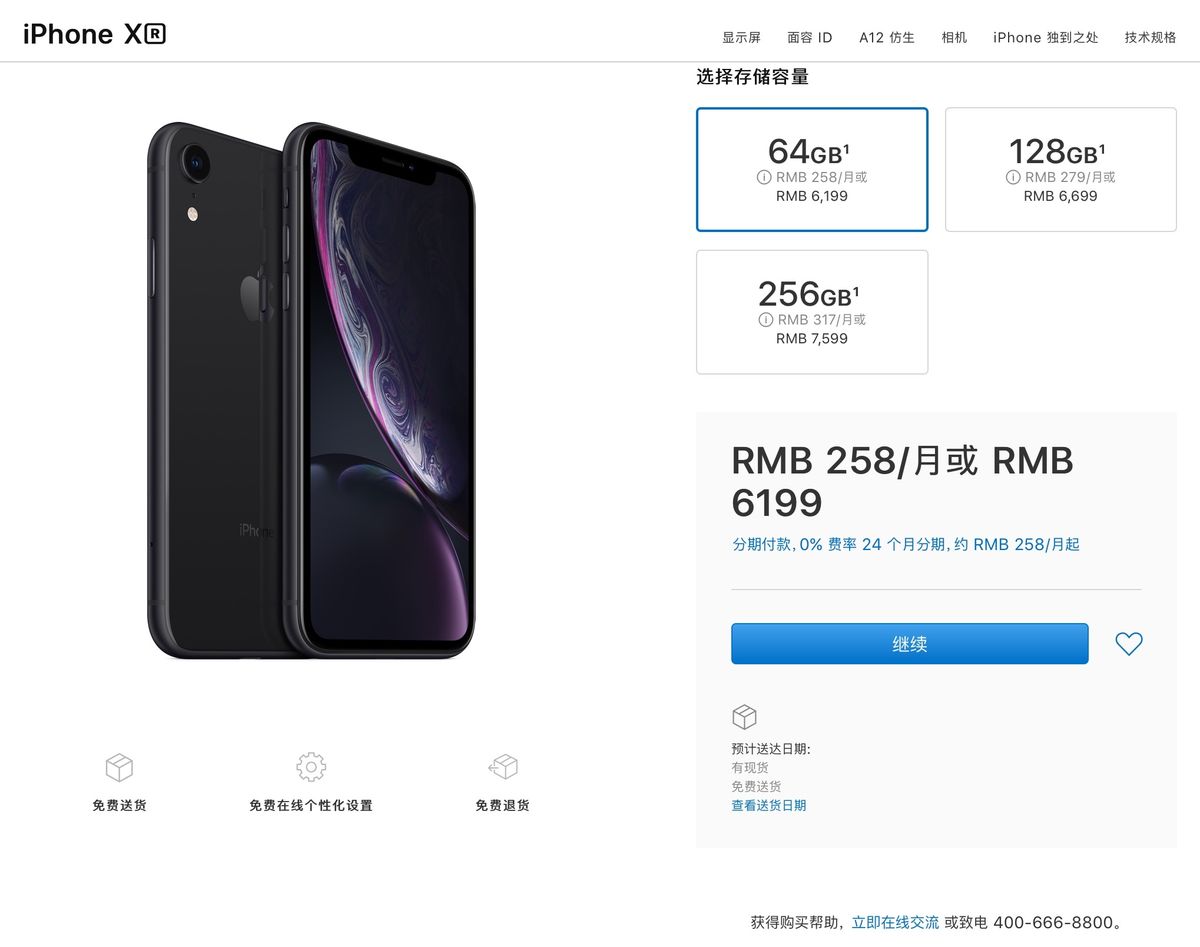Sådan bruges Indigo på Kodi - Komplet vejledning
Kodi er en gratis medieafspiller, der er udviklet og vedligeholdt af Kodi-fonden. Det kan installeres på de fleste videostreamingsenheder. Det inkluderer Apple TV, Nvidia Shield, iOS-smartphones og mange andre. Kodi kan også ændres ved at installere tilføjelser, der er oprettet af uafhængige udviklere. Disse tilføjelser giver brugerne mulighed for at streame indhold, der er tilgængeligt på Internettet eller også foretage fejlfinding af Kodi selv. Indigo er også et eksempel på en af disse tilføjelser. I denne artikel skal vi tale om, hvordan man bruger Indigo på Kodi - Komplet vejledning. Lad os begynde!
Kodi selv er helt lovligt at bruge. Men nogle tilføjelser tillader brugere at streame piratkopieret indhold. Vi foreslår, at du overvejer lovgivningen om ophavsret i dit land. Og det etiske forslag om at se piratindhold, inden du bruger det til dette formål.
Hvis du arbejder meget med Kodi, og du for det meste installerer tilføjelser, ved du, at denne proces kan være lidt smertefuld. Hvis du vil afprøve mange nye tilføjelser, skal du jage oplysninger om, hvilket lager der er vært for tilføjelsen, før du installerer det. Fordi du skal tilføje denne repo til din filhåndtering. Et stort problem med Kodi-tilføjelser er, at arkiver for det meste bliver taget offline eller flyttet til nye URL'er, så de ældre installationsinstruktioner til tilføjelser, som du finder online, er muligvis ikke stadig nøjagtige. Selv når du finder det rigtige lager, skal du stadig gennemgå mange trin for at installere tilføjelsen.
Brug en VPN med Kodi
VPN'er kan hjælpe med at beskytte Kodi-brugere mod hastighedsregulering, en almindelig praksis, internetudbydere bruger, som det meste af tiden forårsager buffering og kornede videoer. VPN'er hjælper også med at undgå man-in-the-middle-angreb fra hackere og blokering af geografisk indhold fra streaming-videoudbydere.
bedste tekstbaserede RPG Android
Alle VPN'er nedsætter din forbindelseshastighed noget, men de fleste er værre end andre. Hvis du handler efter en VPN for at undgå ISP-hastighedsbegrænsning, er det vigtigt at få en, der er hurtig nok til at hjælpe med dette problem. Det er også vigtigt at sikre, at din VPN ikke fører logfiler over din aktivitet. Fordi dette kan være et alvorligt privatliv og sikkerhedsproblem.
For at undgå eventuelle juridiske problemer skal du beskytte dig selv, når du bruger Kodi-tilføjelser. Den bedste beskyttelsesmetode, som vi anbefaler, er at bruge en VPN, det er en software, der krypterer alle de data, som din enhed sender over internettet. Denne kryptering gør det umuligt for din internetudbyder eller enhver anden ekstern observatør at se, om du streamer indhold eller ej.
IPVanish VPN til Kodi-brugere

Den VPN, du skal bruge til Kodi-brugere, er IPVanish . Denne service er kendt for sine lynhurtige forbindelseshastigheder og også et fremragende sikkerhedsniveau. Tjenesten bruger stærk 256-bit kryptering, og de har også en politik, der ikke logger for at holde dine data sikre. Du får adgang til et netværk med op til 850 servere i 60 lande, og softwaren, der er nem at bruge, er tilgængelig til Android, iOS, pc og også Mac.
Installer Indigo-tilføjelsesprogrammet | hvordan man bruger indigo på kodi
Processen med at installere Indigo-værktøjssættet er ligesom at installere enhver anden tilføjelse, idet du først bliver nødt til at tilføje et lager som kilde (i dette tilfælde fusion TV-tilføjelsesdatabasen). Når du gør det, kan du downloade Indigo og derefter i fremtiden kan du bruge Indigo til at administrere dine tilføjelsesdownloads. Lad os se, hvordan du installerer lageret og Indigo-tilføjelsen:
- Åben skat startskærmen
- Find indstillinger ikon, der bare ligner et tandhjul, og gå derefter til Filhåndtering
- Trykke på Tilføj kilde
- Tryk på boksen, hvor den står
- Indtast denne URL: http://fusion.tvaddons.co Sørg for at medtage HTTP: // og derefter skrive det helt rigtigt, ellers fungerer det ikke
- Giv kilden et navn, såsom en fusion
- Tryk på Okay
- Gå nu tilbage til din startskærmen
- Trykke på Tilføjelser
- Tryk på ikonet, der ligner et åben boks
- tryk Installer fra zip-fil
- Trykke på fusion derefter på Kodi-repos derefter på engelsk derefter på repository.xmbchub-3.0.0.zip
- Vente et sekund, og du får vist en underretning, når kilden er installeret
- Trykke på Installer fra lageret
- Tryk på TV ADDONS .CO Add-on Repository
- Trykke på Program tilføjelser
- Gå til Indigo og klik derefter på den
- Der åbnes en skærm, der beskriver tilføjelsen. Vælg Installere fra menuen nederst
- Vent nu et øjeblik, og du får vist en underretning, når tilføjelsen er installeret
Brug Indigo-tilføjelsen til Kodi | hvordan man bruger indigo på kodi
Nu da Indigo-tilføjelsesprogrammet er installeret, kan du begynde at bruge det til at downloade andre tilføjelsesprogrammer og udføre systemvedligeholdelse. Lad os se en hurtig guide til brug af Indigo-værktøjssættet og til alle de funktioner, den tilbyder:
- Åbn din Kodi startskærmen
- Hold markøren over til Tilføjelser
- Gå nu til Program tilføjelser
- Trykke på Indigo
- Nu kan du se følgende muligheder

Konfigurationsguide
Config Wizard er faktisk et enkelt klik til nye Kodi-systemer. Du kan også bruge den til automatisk at installere et udvalg af tilføjelsesprogrammer og tweaks, der er valgt af Indigo. Husk, at brugen af denne mulighed kan påvirke dit nuværende system, så for dig er det bedst kun at bruge dette til en ny installation.
Addon Installer
Addon-installationsprogrammet er den faktiske appel fra Indigo for de fleste brugere. Det er faktisk designet til at strømline processen med installation af tilføjelser ved at hjælpe dig med at finde det rigtige lager eller filkilde til tilføjelsen og opdatere det for at sikre, at du bruger den nyeste version af tilføjelsen. Hvis du ikke ønsker at grave via en masse arkiver, når du vil installere en ny tilføjelse, skal du bruge tilføjelsesinstallationsprogrammet. Med installationsmenuen til tilføjelsesprogrammet finder du muligheder for enten at gennemse tilføjelsesprogrammer (organiseret i kategorier som videotilføjelser, lydtilføjelsesprogrammer eller programtilføjelsesprogrammer) eller også til at søge efter en bestemt tilføjelse, som du leder efter.
Når du finder et tilføjelsesprogram, som du vil installere, skal du bare klikke på det. Du vil se en besked, der spørger, om Indigo skal installere både det valgte tilføjelsesprogram og dets tilsvarende lager, hvis det er nødvendigt, som du skal vælge Installere . Når installationen er afsluttet - og det for det meste er meget hurtig - kan du enten fortsætte med at gennemse tilføjelsesprogrammer eller trykke Genstart for at gå tilbage til din Kodi-startside og derefter begynde at bruge din nye tilføjelse. Når du nu går til din tilføjelses sektion i Kodi, vil du se den nyligt installerede tilføjelse der, og du kan også bruge den som normalt.
Vedligeholdelsesværktøjer | hvordan man bruger indigo på Kodi
En mere praktisk del af Indigo er afsnittet om vedligeholdelsesværktøjer. Hvis du er en avanceret Kodi-bruger, vil du mest gerne bruge dette afsnit. Her kan du udføre opgaver såsom at rydde din cache, slette miniaturebilleder eller pakker og nedbrudslogger eller teksturer for at frigøre plads på harddisken eller også slette alle dine aktuelt installerede tilføjelser. Der er også muligheder for at automatisere denne proces, så du kan oprette en ugentlig automatisk vedligeholdelsesplan, der rydder din cache en gang om ugen. Dette er nyttigt, når du har problemer med Kodi eller med en tilføjelse - det meste af tiden rydder cachen det. Andre muligheder er at opdatere tilføjelsesprogrammer, bruge fejlretningstilstand, installere brugerdefinerede nøglekort og også genindlæse din nuværende hud.
Forynge skatter

Denne mulighed renser din nuværende Kodi-installation og omkonfigurerer Kodi med den seneste opdatering af Config Wizard. Dette betyder, at alle dine indstillinger og filer slettes, men du vil have en ny og opdateret version af Kodi til at bruge snarere.
Fabriksgendannelse
Denne mulighed lader dig nulstille din Kodi-installation til dens faktiske tilstand. Dette fjerner alle filer, tilføjelsesprogrammer, skind og alle andre indstillinger. Dette kan være nyttigt, når du vil slette dit Kodi-system og starte frisk fra bunden.
Log Uploader
Dette er en øjeblikkelig og nem måde for dig at sende dine Kodi-logfiler til dig selv eller til en anden. Logfilerne er tekstfiler, der viser de operationer, som Kodi har gennemgået, og de kan bestå af nyttige fejloplysninger er en tilføjelse, eller tjenesten fungerer ikke korrekt. Dette er grunden til, at det engang vil bede dig om at sende dine logfiler, hvis du beskriver et problem, du har haft med Kodi. Selvfølgelig kan du også få adgang til logfilerne ved at gennemse via din enheds opdagelsesrejsende og finde filerne manuelt, men log-uploader-indstillingen på Indigo giver dig mulighed for at e-maile disse logfiler meget enkelt fra til Kodi.
Netværkshastighedstest
Dette er en praktisk funktion, der lader dig se, hvor hurtigt du kan overføre data til din internetforbindelse. Dette er nyttigt, hvis du vil kontrollere, om du kan streame video i high definition uden at skulle bekymre dig om bufferingsproblemer. Det er også nyttigt, hvis du bruger en VPN, og du skal kontrollere, at du har forbindelse til en hurtig server, som krævet. Når du udfører en hastighedstest, tager det et øjeblik, og så kan du se oplysninger om dine normale og maksimale internethastigheder. Derudover en indikator for, om dette er hurtigt nok til at streame indhold i high definition eller standard definition.
Systemoplysninger | hvordan man bruger indigo på kodi
Systeminformationsindstillingen er meget praktisk, når du skal kontrollere oplysninger om din Kodi-installation. Ligesom hvilken version af Kodi du kører, eller hvilken tid du har indstillet på systemet. Her vil du også se oplysninger om dine IP-, DNS- og netværksindstillinger, som du vil have, hvis du opretter en fjernbetjening til at kontrollere Kodi over internettet. Du kan også se oplysninger om diskplads og også den hukommelse, der er tilgængelig på den enhed, som Kodi kører på.
Sportsfortegnelser
Her kan du finde de nyeste opdateringer om forskellige sportsgrene. Såsom fodbold, ishockey, basketball, cricket og meget mere. Du får vist en liste med overskrifter organiseret efter sport, og du kan trykke på nogen for at få flere oplysninger
Backup og genskab
Denne mulighed giver dig mulighed for at oprette sikkerhedskopier af dit Kodi-system, så du kan gemme alle dine indstillinger, tilføjelsesprogrammer og andre funktioner. Og genindlæs også disse oplysninger senere. Dette er nyttigt, hvis du planlægger at opgradere dit Kodi-system eller eksperimentere med det på en eller anden måde. Og du vil også være i stand til at gendanne dit system til sin tidligere version, hvis noget går galt.
Log Viewer
Log Viewer giver dig mulighed for at se loggen på dit Kodi-system, der viser enhver handling, du har foretaget. Hvis du er en avanceret Kodi-bruger, og du ved hvad du laver. Så kan loggen være meget nyttig, hvis du har brug for at finde ud af nogle problemer, du har haft med en tilføjelse. Men hvis du ikke er en avanceret bruger, er loggen sandsynligvis ret teknisk og også forvirrende. Så du behøver ikke bekymre dig om at bruge det.
vindue 8.1 installationsnøgle
Meddelelser (Opt-out)
Denne mulighed giver dig mulighed for at deaktivere Kodi-systemmeddelelser om Indigo-community-underretninger. Vi anbefaler, at du slår denne mulighed fra, da meddelelserne kan blive irriterende. Ved at klikke på denne mulighed åbnes en dialog, der spørger, om du vil fravælge meddelelser. Så har du mulighederne for Ja for at fravælge eller Ikke hvis du vil beholde underretninger.
Konklusion
Okay, det var alt sammen folk! Jeg håber, at jer kan lide denne artikel og finder det nyttigt for jer. Giv os din feedback om det. Også hvis jer har yderligere forespørgsler relateret til denne artikel. Så lad os vide det i kommentarfeltet nedenfor. Vi vender snart tilbage til dig.
Hav en god dag!